МФУ HP Color LaserJet Enterprise M480f - инструкция пользователя по применению, эксплуатации и установке на русском языке. Мы надеемся, она поможет вам решить возникшие у вас вопросы при эксплуатации техники.
Если остались вопросы, задайте их в комментариях после инструкции.
"Загружаем инструкцию", означает, что нужно подождать пока файл загрузится и можно будет его читать онлайн. Некоторые инструкции очень большие и время их появления зависит от вашей скорости интернета.
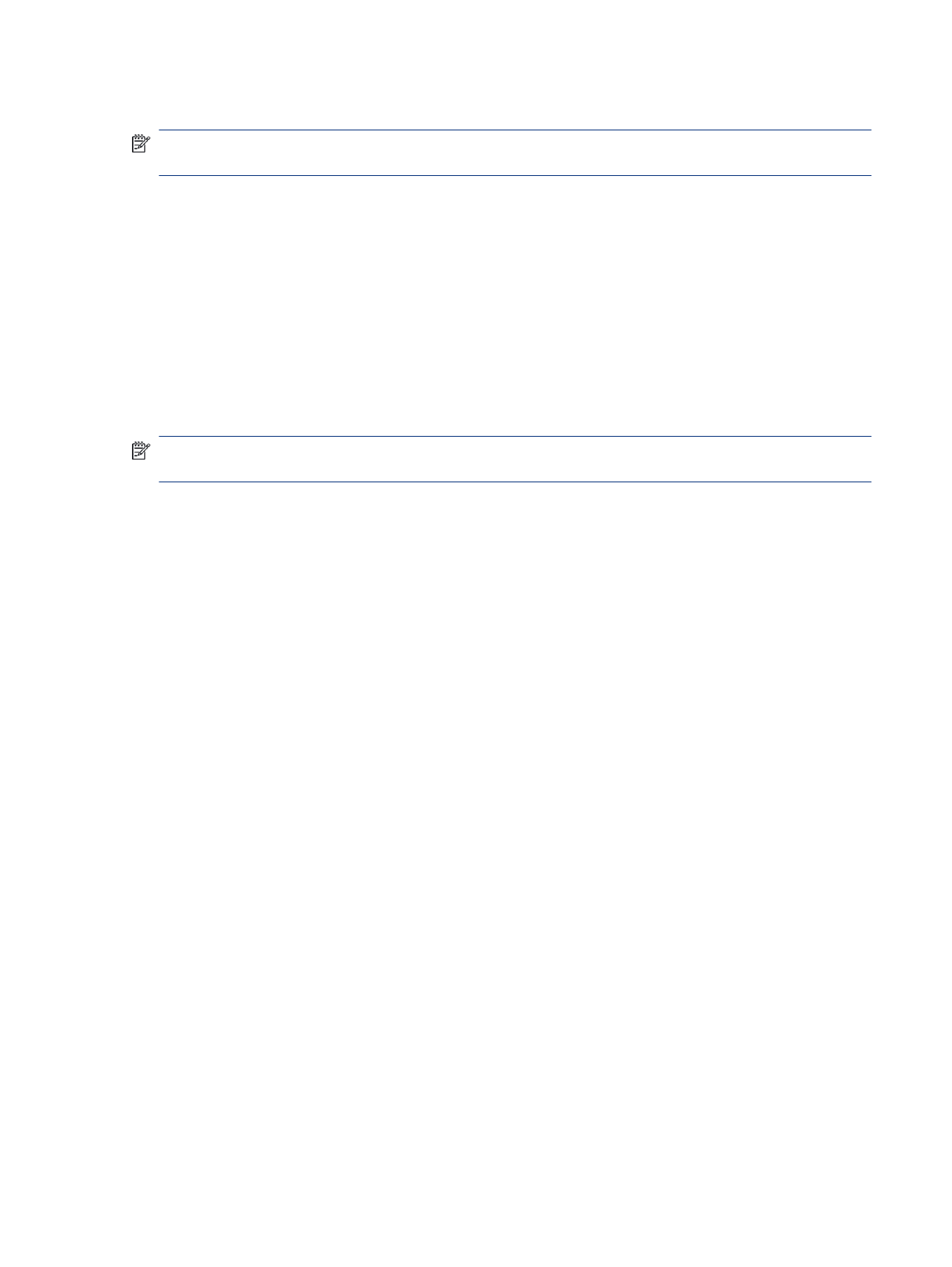
4.
Выберите элемент
Копирование
, чтобы запустить задание копирования.
ПРИМЕЧАНИЕ.
Эти настройки — временные. После выполнения задания возвращаются настройки
принтера по умолчанию.
Оптимизация качества для копирования текста или изображений
Оптимизируйте задание копирования в зависимости от типа копируемых изображений: текста, графики или
фотографий.
1.
На главном экране панели управления принтера перейдите к приложению
Копирование
, затем
выберите значок
Копирование
.
2.
Выберите
Параметры
, затем —
Оптимизация текста/изображений
.
3.
Выберите одну из предопределенных настроек.
4.
Выберите элемент
Копирование
, чтобы запустить задание копирования.
ПРИМЕЧАНИЕ.
Эти настройки — временные. После выполнения задания возвращаются настройки
принтера по умолчанию.
Копирование от края до края
Используйте эту функцию, чтобы избежать теней по краям копии, если оригинал печатается близко от
края.
1.
На главном экране панели управления принтера перейдите к приложению
Копирование
, затем
выберите значок
Копирование
.
2.
Выберите
Параметры
, затем —
Edge-To-Edge
.
3.
Выберите опцию
Вывод от края до края
, если оригинальный документ напечатан близко к краям
бумаги.
4.
Выберите элемент
Копирование
, чтобы запустить задание копирования.
Улучшение качества изображения при сканировании
Попробуйте следующие основные решения для улучшения качества отсканированного изображения.
●
Используйте планшет сканера, а не устройство подачи документов.
●
Используйте качественные оригиналы.
●
При использовании устройства подачи документов правильно загружайте оригиналы, используйте
направляющие, чтобы избежать нечеткого изображения или перекоса.
Если проблема остается, попробуйте дополнительные решения. Если они не исправят проблему, см.
решения в разделе «Повышение качества печати».
Проверьте стекло сканера на предмет загрязнений
Инструкции по решению проблем с качеством копирования, вызванных загрязнением.
Со временем грязь, скапливающаяся на стекле сканера и белой пластиковой подкладке устройства подачи
документов, может привести к дефектам печати. С помощью следующей процедуры очистите сканер
Оптимизация качества для копирования текста или изображений
203
Характеристики
Остались вопросы?Не нашли свой ответ в руководстве или возникли другие проблемы? Задайте свой вопрос в форме ниже с подробным описанием вашей ситуации, чтобы другие люди и специалисты смогли дать на него ответ. Если вы знаете как решить проблему другого человека, пожалуйста, подскажите ему :)
































































































































































































































































































